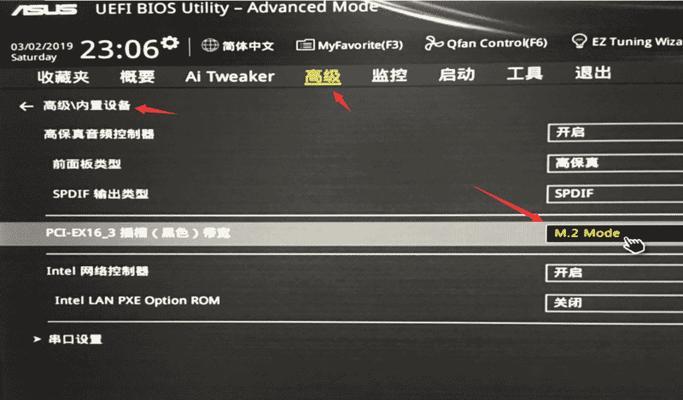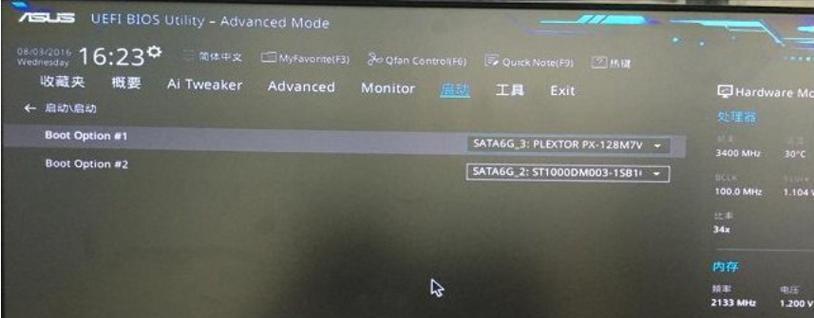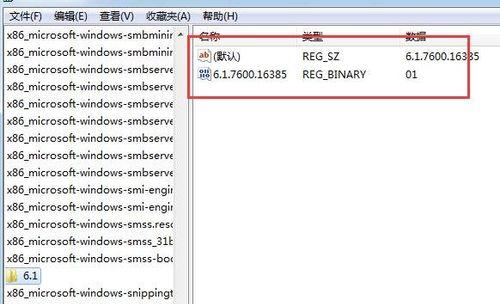固态硬盘作为一种高速存储设备,具有快速启动和读写速度的优势,然而有时我们可能会遇到固态硬盘不识别的问题,导致开机界面卡在原地。本文将介绍一些解决固态硬盘不识别问题的方法,帮助读者快速解决开机界面卡顿的困扰。
1.确认硬件连接是否稳定:检查固态硬盘与主板的连接线是否松动或脱落,需要将电脑断电后重新插拔连接线,确保连接稳定。
2.检查固态硬盘电源供应:确保固态硬盘正常供电,可以尝试更换数据线或电源线,避免电源供应不稳定导致不识别。
3.更新固件驱动:访问硬盘制造商的官方网站,下载最新的固件驱动程序,并按照指导进行安装和更新,有时固态硬盘不识别的问题可能是由于旧版本驱动程序的兼容性问题。
4.检查BIOS设置:进入电脑的BIOS设置界面,检查固态硬盘是否被正确识别,若没有被识别,则需要将其设置为启动设备,并确保AHCI模式已启用。
5.尝试更换SATA插槽:将固态硬盘从当前SATA插槽中拔出,尝试插入到其他可用的插槽中,有时候插槽故障可能导致硬盘无法被识别。
6.检查设备管理器:在Windows操作系统中,打开设备管理器,查看固态硬盘是否出现在磁盘驱动器列表中,如果没有出现或有黄色感叹号提示,则需要进行相应的驱动更新或重装。
7.制作启动盘并重新安装系统:制作一个可启动的USB或DVD启动盘,重新安装操作系统,有时固态硬盘不识别问题可能是由于系统文件损坏导致的。
8.使用磁盘管理工具修复分区:打开磁盘管理工具,检查固态硬盘的分区情况,如有发现异常,可以尝试使用工具修复分区或重新分区。
9.清除CMOS设置:通过重置电脑的CMOS设置,将其恢复到默认状态,有时候固态硬盘不识别问题可能是由于错误的BIOS配置导致的。
10.临时启用兼容模式:在BIOS设置中,尝试将固态硬盘设置为兼容模式启动,以解决不兼容问题。
11.安全模式启动:尝试通过安全模式启动电脑,如果固态硬盘能够被正常识别,那么可能是操作系统中的某些驱动程序或软件导致了不识别问题。
12.检查固态硬盘是否损坏:使用专业的硬盘测试软件对固态硬盘进行检测,查看是否存在物理损坏或坏道等问题。
13.检查主板是否过时:某些老旧的主板可能不支持新型固态硬盘,因此可以考虑升级主板或使用适配器来解决不识别问题。
14.寻求专业帮助:如果上述方法均无效,建议咨询专业的电脑维修人员或联系硬盘制造商的技术支持团队,寻求他们的帮助和建议。
15.预防措施:定期备份重要数据,避免突发硬件故障导致数据丢失。同时,选择可靠的固态硬盘品牌和型号,以减少硬件不识别的风险。
固态硬盘不识别导致开机界面卡顿是一个常见的问题,但通过检查连接、更新驱动、修复分区等方法,可以解决大部分问题。如果问题仍然存在,建议寻求专业帮助。记得采取预防措施以避免数据丢失。